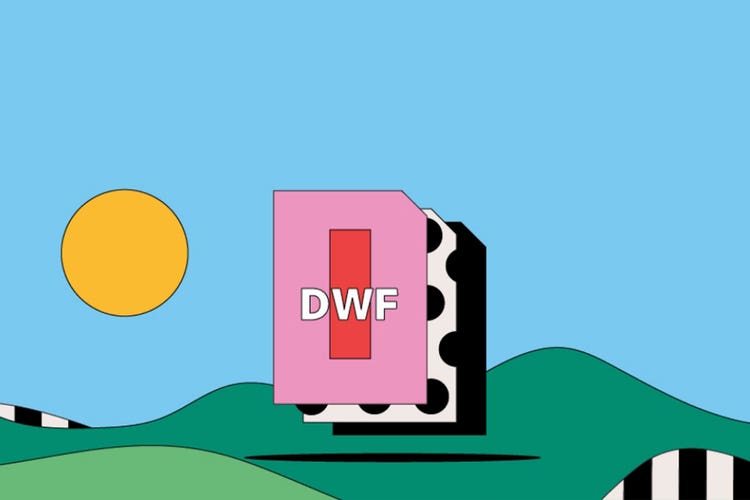DXF-bestanden..
DXF is een bestandsindeling voor CAD-gegevens, bedoeld voor het uitwisselen van tekengegevens tussen CAD-applicaties. Je kunt de indeling ook gebruiken in op tekst gebaseerde indelingen. Ontdek hoe je een DXF-bestand maakt en lees over de voordelen, nadelen en toepassingen ervan.
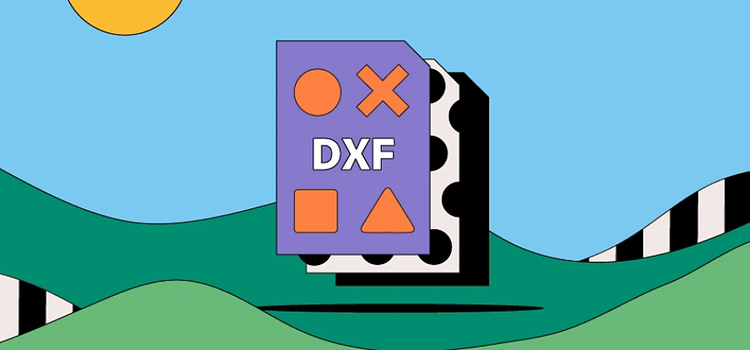
Wat is een DXF-bestand?
DXF staat voor Drawing Exchange Format of Drawing Interchange Format en is een type vectorbestand. Technici, ontwerpers en architecten gebruiken tijdens productontwerp vaak de DXF-indeling voor 2D- en 3D-tekeningen.
Hoewel de DXF-indeling door verschillende 3D-applicaties wordt ondersteund, wordt DXF meestal gebruikt om ontwerpen tussen verschillende CAD-programma's uit te wisselen.
DXF-bestanden, die de extensie 'DXF' hebben, zijn volledig open source. Dit onderscheidt hen van andere bestandsindelingen die bij de uitwisseling van CAD-bestanden worden gebruikt, zoals DWG-bestanden.
Geschiedenis van het DXF-bestand.
Het concept werd in 1982 ontwikkeld om ontwerpers in staat te stellen tekeningen in verschillende CAD-applicaties te gebruiken. Het bleek een groot succes, waarna DXF al snel de standaardindeling werd voor het uitwisselen van ontwerpen.
DXF is ontwikkeld zodat gebruikers bestanden tussen programma's konden uitwisselen.
De al bijna 50 jaar populaire DXF's zijn de voorlopers van gangbare bestandstypen alsGIF's enJPEG's en ook Google's WebPs.
Waar worden DXF-bestanden voor gebruikt?
Je kunt DXF-bestanden gratis gebruiken en ze zijn ideaal als je met collega's samen aan productontwerpen werkt. De belangrijkste gebruiksmogelijkheden zijn:
Het delen van ontwerpen.
Wanneer mensen uit verschillende disciplines aan een project werken, kunnen ze dankzij de DXF-indeling samen aan hetzelfde ontwerp werken. Een tekenaar en een architect die afzonderlijke CAD-applicaties gebruiken, kunnen bijvoorbeeld in één DXF-bestand hun voortgang delen.
Precisie.
DXF wordt ook gebruikt vanwege de nauwkeurigheid. Wanneer vectorbestanden worden geschaald, neemt de kwaliteit ervan niet af zoals bij een rasterbestand het geval is. Het gebruik van DXF-bestanden, al dan niet geconverteerd, voor CNC-productie- of afdruktoepassingen staat zo goed als garant voor een nauwkeurig resultaat. Je kunt DXF-bestanden echter niet in 3D afdrukken, dus in dat geval moet je ze eerst converteren naar de STL-indeling.
Voor- en nadelen van DXF-bestanden.
Verdiep je in de voor- en nadelen van DXF-bestanden voordat je dit bestandstype gaat gebruiken.
Voordelen van DXF-bestanden.
- DXF is een open indeling, waardoor DXF-bestanden voor iedereen toegankelijk zijn.
- Ongeacht de verschillende CAD-programma's die projectleden gebruiken, kan in een DXF-bestand iedereen samen aan dezelfde versie van een ontwerp werken.
- Je kunt een DXF-bestand nauwkeurig schalen: het heeft een 16-bits drijvende-komma, wat een indrukwekkende mate van detail oplevert.
Nadelen van DXF-bestanden.
- Hoewel DXF-bestanden over het algemeen klein zijn, wordt informatie als platte tekst opgeslagen, wat de overdracht van je ontwerp of model kan vertragen.
- Applicatiespecifieke CAD-elementen worden niet ondersteund in de DXF-indeling. Zo kan het bestand bijvoorbeeld niet zien of je met dynamische blokken werkt.
- Hoewel je in DXF wel met 3D-elementen kunt werken, worden alleen 2D-objecten volledig ondersteund.
Een DXF-bestand openen.
Wanneer je een DXF-bestand opent, kun je ervoor kiezen het te converteren naar een ander bestandstype, zoals PDF, DWG of SVG.
Als je toch liever een DXF gebruikt, zijn er gratis viewers beschikbaar. Apps zoals Adobe Illustrator zijn ook beschikbaar voor gebruik op zowel Windows- als Mac-computers.
Een DXF-bestand maken en bewerken.
Volg deze eenvoudige stappen om in Adobe Illustrator een DXF-bestand te maken:
- Start Adobe Illustrator en selecteer Openen.
- Kies en klik op de tekening die je naar DXF wilt converteren.
- Klik op Openen en selecteer vervolgens Bestand en Exporteren.
- Klik in het dialoogvenster op de vervolgkeuzelijst en klik vervolgens op Opslaan als type.
- Selecteer AutoCAD Interchange File (*.DXF) en klik op Opslaan.
Zo bewerk je het nieuwe DXF-bestand:
- Open Adobe Illustrator.
- Sleep het DXF-bestand naar Illustrator.
- Klik op Oorspronkelijke bestandsgrootte in het pop-upvenster 'Illustratie schalen'.
- Het bestand wordt geopend en je kunt het bewerken.
Veelgestelde vragen over DXF.
Hoe download je een DXF-bestand?
Welke bestanden kan ik converteren naar DXF?
Is een DXF-bestand 2D of 3D?
Is een DXF een vectorbestand?
Kun je een DXF-bestand converteren naar PDF?
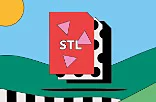
Lees meer over deze bestandsindeling waarin informatie over modellen wordt opgeslagen en die voor 3D-afdrukken wordt gebruikt.